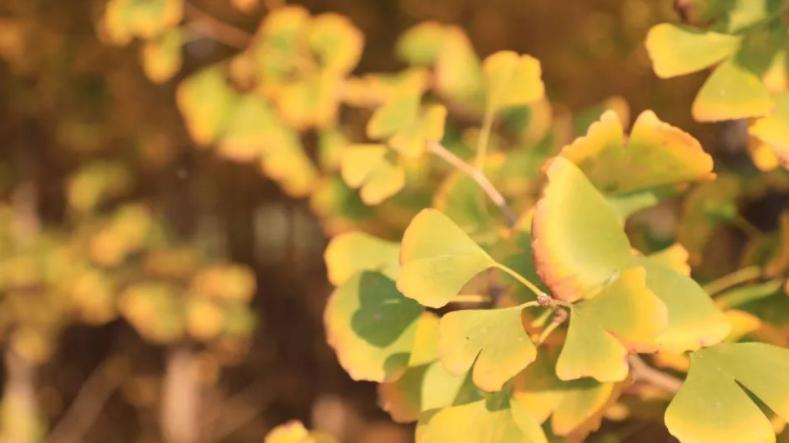微信绑定账号怎么解除4目前微信无法解绑账号 , 只能更换账号 。1.首先打开微信APP , 点击我
2.点击设置 , 再点击账号与安全 , 再点击手机号
3.点击更换手机号 , 输入要换绑的手机号 , 再点击下一步 , 输入验证码 , 再点击提交即可 。
微信绑定账号怎么解除5具体步骤如下:
1、打开微信 , 点击右下角”我“ 。
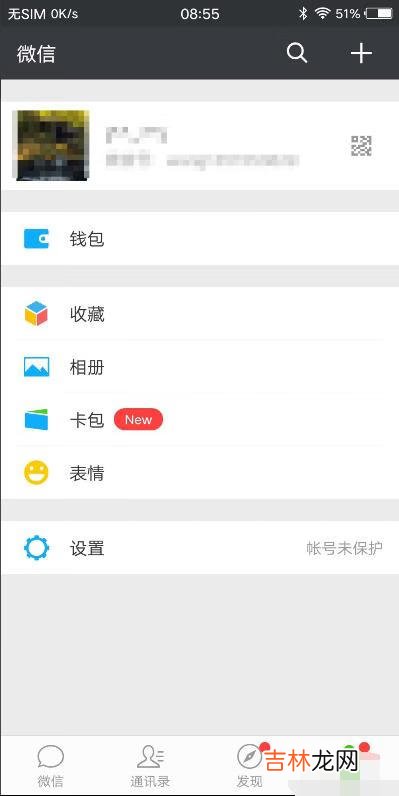
文章插图
2、点击进入“设置” 。
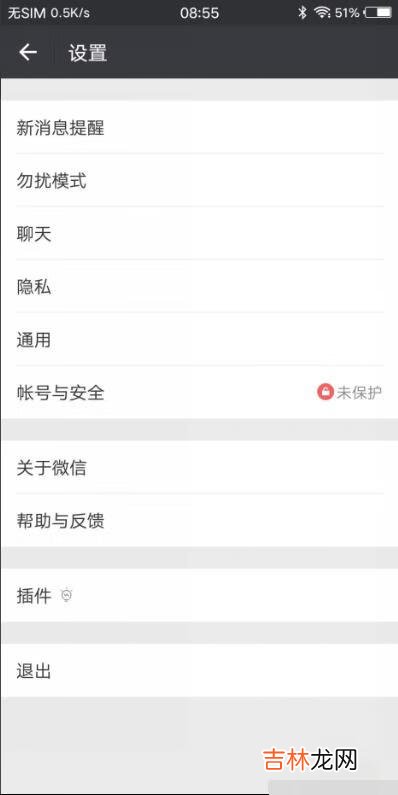
文章插图
3、点击进入“账号与安全” , 点击进入“微信安全中心” 。

文章插图
4、点击“找回账号密码” 。
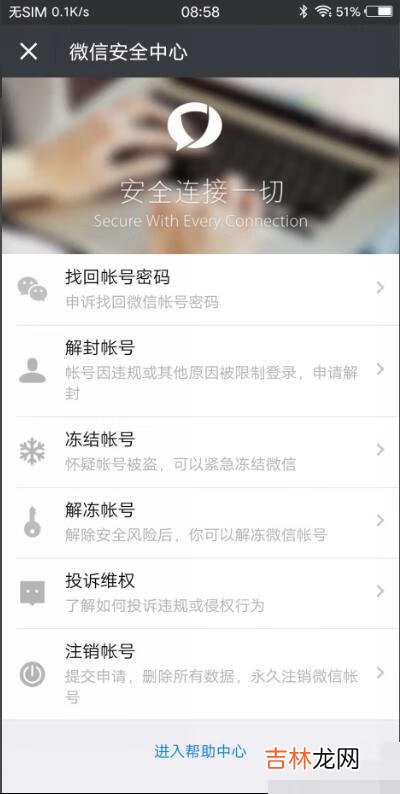
文章插图
5、点击“申诉找回微信账号密码” 。

文章插图
6、点击“开始申诉” 。

文章插图
7、点击“我记得微信号” 。
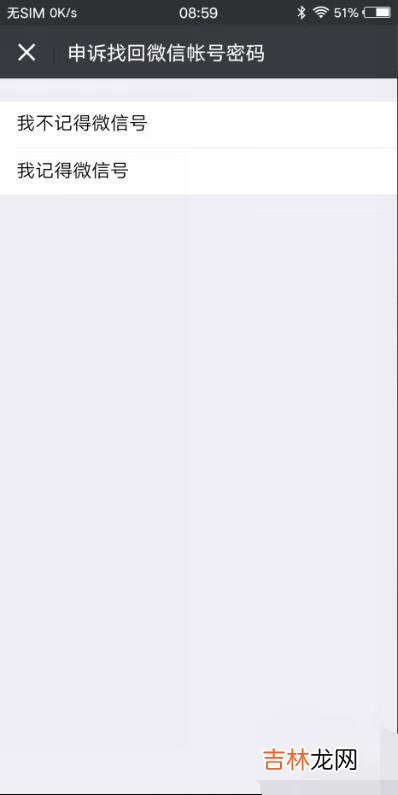
文章插图
8、输入“微信号”“可用手机号”“验证码” , 按照要求发送短信 。
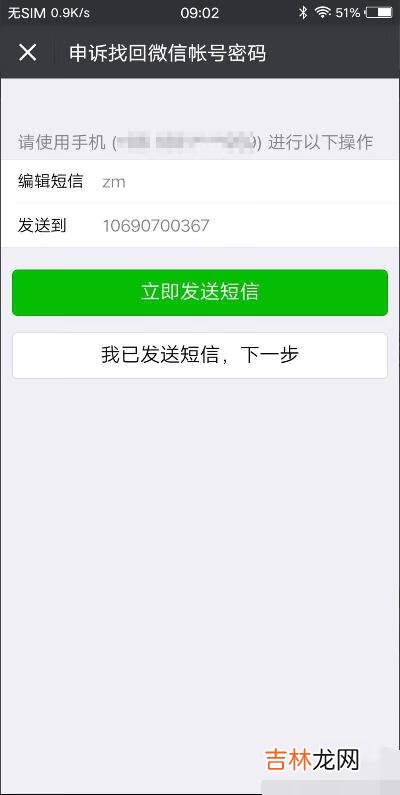
文章插图
9、点击“我已发送短信 , 下一步” 。

文章插图
10、按照要求通过验证 , 申诉成功 , 账号和密码就显示出来了 , 你的手机号就解绑了 。
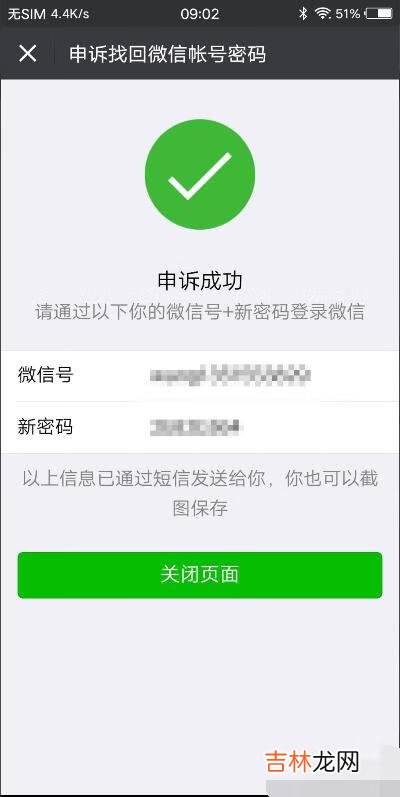
文章插图
经验总结扩展阅读
- 怎么解除手机绑定微信(手机号一键换绑所有app)
- 【vue2】Style和Class,条件,列表渲染,双向数据绑定,事件处理
- 微信怎么解除绑定的手机号码不绑定(手机号被绑定另一个微信怎么解除)
- 怎么解除微信和手机的绑定(手机号被绑定另一个微信怎么解除)
- 微信上绑定电话号码如何注销(手机号码注册了微信可以注销吗)
- 微信不更换手机号怎么解除绑定(无手机号注册微信)
- 微信怎么解除手机绑定(微信注销必须满15天吗)
- 2022年微信如何解绑手机号(无手机号怎么注册微信)
- 微信怎么取消手机号绑定(无手机号申请微信号)
- 微信朋友圈如何只发文字,不发视频和图片呢